Terminvereinbarung
Mit Terminbuch.de haben Sie die Möglichkeit, die Terminvereinbarungen mit Hilfe verschiedener Kriterien zu optimieren.
Klicken Sie dazu in Ihrem Terminbuch.de auf Verwaltung -> Einstellungen -> Terminvereinbarung. Sie sehen folgendes Fenster:
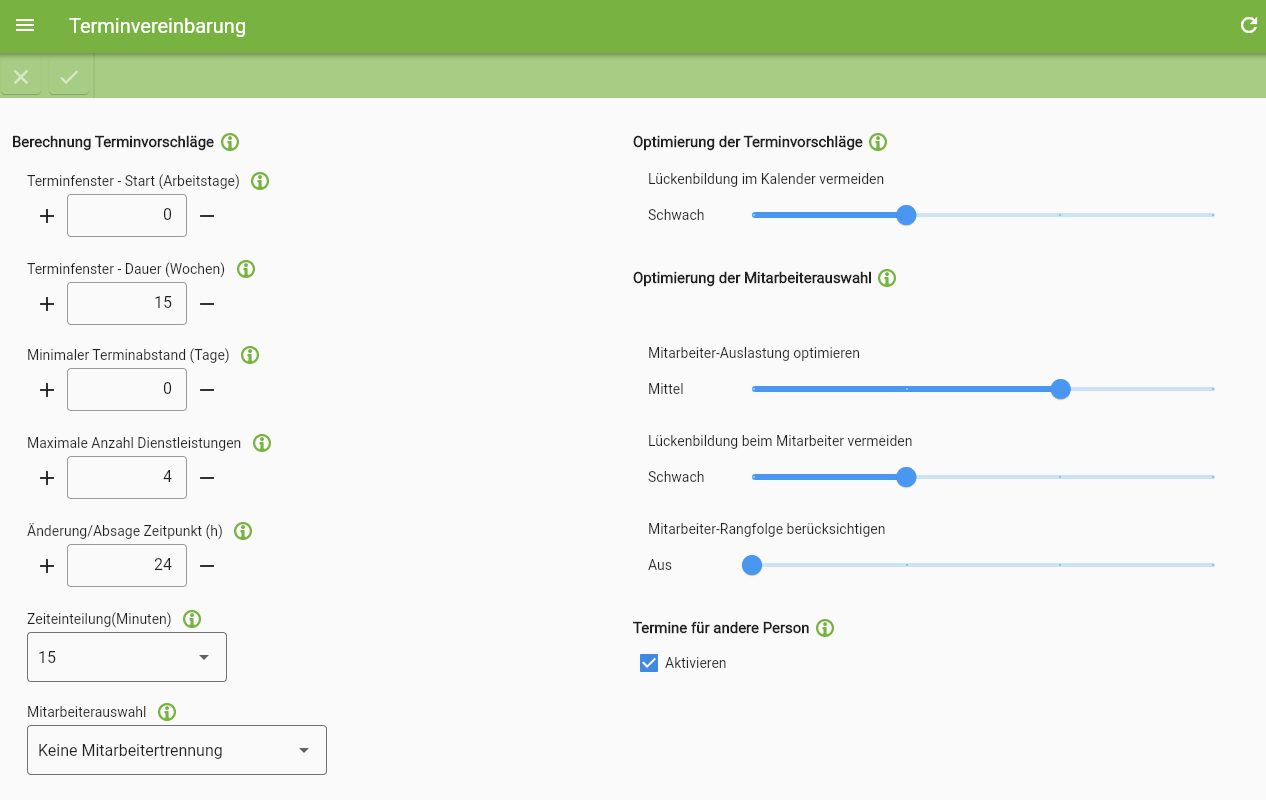
Berechnung der Terminvorschläge
Terminfenster - Start (Arbeitstage)
Hier legen Sie fest, wie schnell Ihre Kunden nach der Registrierung bei Ihnen einen Termin buchen dürfen. Beträgt der Wert 0 können Kunden unmittelbar einen Termin buchen, also praktisch schon direkt für den nächsten Tag, sofern ein Termin verfügbar ist. Wenn Sie die Registrierungen Ihrer Kunden erst sichten möchten, bevor diese Termine buchen, können Sie sich so viele Arbeitstage einräumen wie Sie dafür benötigen. Tragen Sie also beispielsweise eine 2 ein, können Ihre Kunden frühestens einen Termin am dritten Arbeitstags nach der Registrierung buchen.
Terminfenster - Dauer (Wochen)
Hier können Sie festlegen, wie viele Wochen im Voraus Ihre Kunden Termine bei Ihnen buchen können.
Hinweis: Wenn Sie Ihren Kunden erlauben, bereits sehr weit im Voraus Termine zu buchen, sollten Sie auch Ihre Arbeitszeiten entsprechend weit im Voraus eintragen.
Minimaler Terminabstand (Tage)
Hierbei handelt es sich um eine optionale Sicherheitseinstellung, die Sie nutzen können, wenn Ihre Kunden zahlreiche Wunschtermine in kurzen Zeitabständen buchen sollten. Mit einem minimalen Terminabstand können Sie sich dagegen schützen. Wenn Sie z. B. eine 5 eintragen, dann müssen zwischen den Terminen des Kunden immer mindestens 5 Arbeitstage liegen.
Maximale Anzahl an Dienstleistungen
Wir empfehlen Ihnen, die Onlinetermine auf eine feste Anzahl an Dienstleistungen zu reduzieren, damit bei einem spontanen Ausfall keine zu große Lücke in Ihrem Kalender entsteht. Wenn ein Kunde sich zwei
Stunden vor seinem Termin bei Ihnen meldet und den Termin krankheitsbedingt absagen muss, ist es für Sie sicherlich leichter eine Lücke von 1,5 Stunden zu füllen als einen 5 Stunden Termin kompensieren zu müssen.
Stunden vor seinem Termin bei Ihnen meldet und den Termin krankheitsbedingt absagen muss, ist es für Sie sicherlich leichter eine Lücke von 1,5 Stunden zu füllen als einen 5 Stunden Termin kompensieren zu müssen.
Änderung/Absage Zeitpunkt (h)
Legen Sie hier fest, wie lange der Kunde vor seinem Termin noch Änderungen vornehmen oder den Termin absagen kann. Wir empfehlen diesen Zeitpunkt mit dem Zeitpunkt Ihrer ersten Terminerinnerung abzustimmen. Wird der Kunde an seinen Termin erinnert und weiß bereits, dass er verhindert ist, kann er diesen noch rechtzeitig bei Ihnen absagen.
Zeiteinteilung (Minuten)
Bestimmen Sie hier das gewünschte Zeitintervall für Ihren Kalender. Ein Intervall von 15 Minuten bedeutet, dass die Länge eines Termins immer in 15 Minuten-Schritten festgelegt wird. Ein Termin dauert somit entweder 15, 30, 45, 60 oder 75 Minuten und so weiter.
Mitarbeiterauswahl
- "Freie Auswahl": Soll Ihr Kunde bei jeder Dienstleistung frei wählen können zu welchem Mitarbeiter er möchte, ist die Option "Freie Auswahl" Ihre bevorzugte Wahl.
- "Keine Auswahl": Arbeiten Sie allein oder wollen den Termin immer in der schnellstmöglichen Konstellation anbieten, können Sie auch "Keine Auswahl" wählen. So verhindern Sie, dass bei der Terminbuchung zu jeder Dienstleistung eine Abfrage nach dem gewünschten Mitarbeiter erfolgt.
- "Keine Mitarbeitertrennung": Soll nach Möglichkeit derselbe Mitarbeiter für alle Dienstleistungen des Termins verantwortlich sein, wählen Sie hier "Keine Mitarbeitertrennung" aus. Die erste Auswahl eines Mitarbeiters beeinflusst damit die Zuteilung der übrigen Dienstleistungen, die bei einem Termin gebucht werden. Kann der initial gewählte Mitarbeiter die Tätigkeiten einer zweiten oder dritten Dienstleistung nicht ausüben, öffnet sich für den Kunden erneut die Auswahl aus den verfügbaren Mitarbeitern.
Optimierung der Terminvorschläge
Mit der Funktion "Optimierung für Terminvorschläge" beeinflussen Sie die automatischen Terminvorschläge Ihres Terminbuch.de für Ihre Kunden. Je weiter Sie den Regler zur Vermeidung von Lückenbildung im Kalender nach rechts schieben, desto stärker wählt Ihr Terminbuch.de die Terminvorschläge so, dass diese möglichst an bereits bestehende Termine im Kalender anschließen. So vermeiden Sie einerseits unproduktive Lücken, andererseits schränken Sie Ihre Kunden aber auch bei der Terminauswahl ein, denn durch die Lückenvermeidung werden Ihren Kunden automatisch weniger Terminoptionen angeboten.
Optimierung der Mitarbeiterauswahl
Wenn Ihre Kunden bei der Terminbuchung keinen bestimmten Mitarbeiter auswählen oder ihnen aufgrund Ihrer Einstellung unter Mitarbeiterauswahl keine Mitarbeiter zur Auswahl angezeigt werden, entscheidet Terminbuch.de standardmäßig nach dem Zufallsprinzip. Dabei wird lediglich berücksichtigt, welche Mitarbeiter die Dienstleistung(en) und zugehörigen Tätigkeiten ausüben können.
Mit Hilfe der drei zusätzlicher Kriterien können Sie die Mitarbeiterauswahl jedoch gezielt beeinflussen und dabei selbst entscheiden, welche Kriterien für sie besonders und welche weniger wichtig sind. Je weiter Sie die Regler nach rechts schieben, desto stärker wird das jeweilige Kriterium berücksichtigt. Folgende Kriterien stehen Ihnen zur Verfügung:
Mitarbeiter-Auslastung optimieren
Dieses Kriterium bewirkt, dass alle Mitarbeiter möglichst gleichstark ausgelastet werden.
Lückenbildung beim Mitarbeiter vermeiden
Favorisieren Sie diese Option, wenn Terminbuch.de immer zunächst versuchen soll, eventuell entstandene Lücken zu füllen.
Mitarbeiter-Rangfolge berücksichtigen
Nutzen Sie dieses Kriterium, wenn Sie bereits bei der Dienstleistungszuweisung eine bestimmte Mitarbeiterrangfolge festgelegt haben und Terminbuch.de diese bei der Terminvergabe auch exakt in dieser Reihenfolge berücksichtigen soll.
Termine für andere Person
Bei der Anlage Ihrer Dienstleistungen haben Sie vielleicht bereits festgestellt, dass Terminbuch.de zwischen Dienstleistungen für Damen und Herren unterscheidet. Registriert sich z. B. eine weibliche Kundin in Ihrem Terminbuch.de, hat diese ausschließlich Zugriff auf die unter Damen angelegten Dienstleistungen. Wenn Sie die Option Termine für andere Person aktivieren, ermöglichen Sie es ihren Kunden, auch Termine für jemanden anderes zu buchen – unabhängig vom Geschlecht. Ein Beispiel: Eine weibliche Kundin kann somit auch Termine für einen männlichen Angehörigen, Freund, Partner, etc. buchen und dabei aus den für Herren angelegten Dienstleistungen wählen. In Ihrem Kalender erscheint ein solcher Termin dann als Herrentermin mit dem Namen des männlichen Besuchers. In den Termindetails finden Sie jedoch den eindeutigen Hinweis, durch welche Kundin der Termin gebucht worden ist.
Related Articles
Einstellungen
Über das Menü Einstellungen in Ihrem Terminbuch.de können die folgenden Bereiche aufgerufen und bearbeitet werden. Klicken Sie den gewünschten Hilfeartikel an, um Näheres zu erfahren: Geschäftsdaten Design Warteliste Kundenregistrierung ...